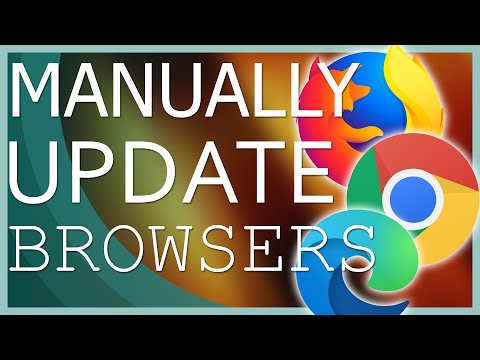Nogle brugere mødte sandsynligvis pop op-meddelelser om behovet for at opdatere browserversionen, når de besøger bestemte websteder. Dette skyldes sandsynligvis brugen af Internet Explorer 6 eller anden forældet software.
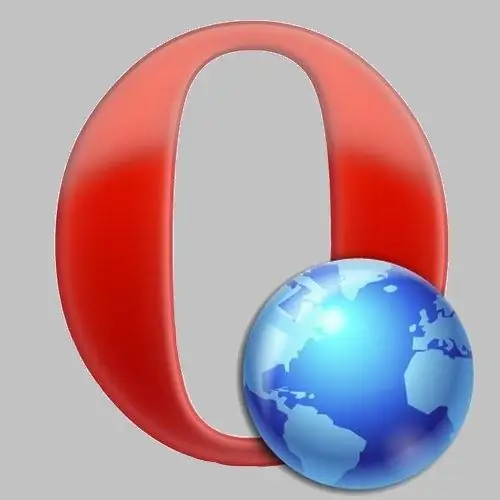
Nødvendig
Internetbrowser
Instruktioner
Trin 1
Alt hvad du skal gøre er at opdatere dine internetbrowsers softwarefiler. Dette kan gøres ganske let og simpelt ved at vælge en af de eksisterende metoder. Sørg for at sikkerhedskopiere dine filer og indstillinger, før du downloader en ny version af softwaren. For at gøre dette skal du kopiere programmapperne fra programfiler og applikationsdata.
Trin 2
Åbn Windows Stifinder, vælg dit systemdrev, og naviger til biblioteket Programfiler. Højreklik på mappen med browseren, og vælg "Kopier". På D: / drevet skal du oprette en mappe kaldet BackUp og indsætte indholdet af udklipsholderen gennem genvejsmenuen. Den samme handling skal udføres i forhold til mappen med browseren i C: / Dokumenter og indstillinger / brugernavn / applikationsdata.
Trin 3
Hvis opdateringen ikke kan startes direkte fra browseren, skal du åbne udviklerens startside. Adressen til dette websted kan findes fra oplysningerne i meddelelsesvinduet, der vises. På den indlæste side skal du finde knappen "Download" eller "Download gratis". Klik på denne knap for at downloade en ny version af produktet.
Trin 4
Du får vist vinduet "Gem filer", her skal du klikke på knappen "Gem" og angive stien til det ønskede bibliotek, f.eks. Soft-mappen eller "Desktop". Nu er det værd at lukke browseren, gemme dataene inden afslutning, vælge den exe-fil, der skal køres.
Trin 5
Efter en kort installation skal du starte browseren ved at dobbeltklikke på programmets genvej (på skrivebordet eller på hurtigstartlinjen). Når du starter en ny version, vises der muligvis et vindue med en meddelelse om den installerede version. Du kan også få disse oplysninger, hvis du vælger menuen "Hjælp" og klikker på linjen "Om". Normalt indeholder det samme vindue et link til det officielle websted, hvorfra du downloadede applikationen.